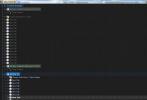AOL ने बीटा में अपना RSS फ़ीड रीडर लॉन्च किया
जबकि फीडली शीर्ष पर बाहर आ गई Google रीडर के लिए सबसे अच्छा विकल्प अधिकांश तुलनाओं के अनुसार, आप उस स्थान पर रोकना और पुनर्विचार करना चाह सकते हैं जहाँ आप स्थानांतरण करने जा रहे हैं आपकी फ़ीड-रीडिंग लॉयल्टीज़ क्योंकि AOL की भी पेशकश है और वर्तमान में बीटा में होने के बावजूद यह काफी है प्रभावशाली। आप तत्काल पहुँच प्राप्त कर सकते हैं एओएल रीडर अभी इसके लिए साइन अप करके। जब आप अपने Google खाते से इस पर हस्ताक्षर कर सकते हैं, तो यह Google रीडर से आपके फ़ीड आयात नहीं करेगा और आपको अभी भी इन्हें OPML या XML फ़ाइल से आयात करना होगा, इसलिए सुनिश्चित करें कि आप अपने Google रीडर सदस्यता का बैकअप लें प्रथम। अपने इंटरफ़ेस और विशेषताओं के आधार पर, AOL Reader वास्तव में उन उपयोगकर्ताओं को बोलबाला कर सकता है जिन्होंने Google रीडर के समाप्त होने के बाद फीडली का उपयोग करने का मन बना लिया है। एक अच्छा, साफ-सुथरा, बिना घंटी-और-सीटी इंटरफ़ेस के अलावा, एओएल रीडर उपयोगकर्ताओं को फ़ोल्डर में फीड को सॉर्ट करने की अनुमति देता है, जब फ़ोल्डर संरचना को बनाए रखता है फ़ीड आयात किए जाते हैं, फ़ीड टैग और कीबोर्ड शॉर्टकट की एक विशाल सूची का समर्थन करता है, और फेसबुक, ट्विटर, लिंक्डइन के लिए साझाकरण विकल्प प्रदान करता है। गूगल +।
जब आप एओएल रीडर में लॉग इन करते हैं, तो पहली बात यह है कि अन्य एओएल सेवाओं को अच्छी तरह से बाहर रखा जाता है। आप एक नई सदस्यता जोड़ सकते हैं या होम पेज से अपना फ़ीड आयात करना शुरू कर सकते हैं।

एक बार जोड़े जाने या आयात किए जाने के बाद, आप किसी एक फोल्डर में से चुनकर फ़ीड्स को ब्राउज़ कर सकते हैं या पूरे फोल्डर को ब्राउज़ कर सकते हैं। समाचार आइटम किसी भी विज्ञापन से मुक्त दिखाई देते हैं और आप किसी कहानी को अपठित या it स्टार ’के रूप में चिह्नित कर सकते हैं। AOL Reader आपको सूची, कार्ड, पूर्ण या फलक दृश्य में समाचार आइटम देखने देता है। आप अपठित वस्तुओं को देखने या उन्हें तिथि के अनुसार क्रमबद्ध करने का विकल्प भी चुन सकते हैं। शीर्ष-बाईं ओर धन चिह्न पर क्लिक करके किसी भी समय एक नया फ़ीड जोड़ा जा सकता है।
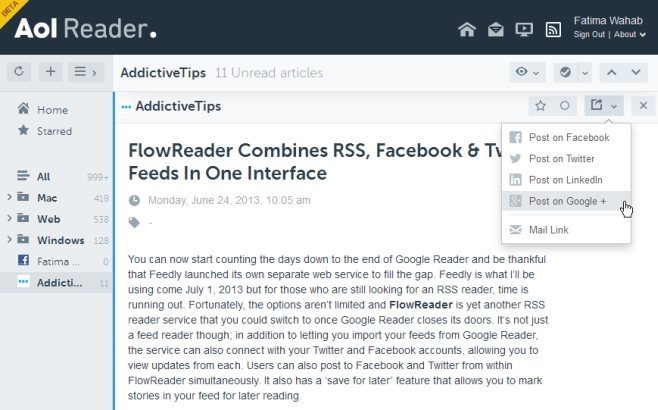
अपने फ़ीड को व्यवस्थित करने के लिए, सेटिंग्स का प्रबंधन करें या शॉर्टकट देखें, बाएं कॉलम के शीर्ष पर मेनू बटन पर क्लिक करें।

आपके फ़ोल्डरों को श्रेणियां कहा जाता है और आप बिना किसी फीड के किसी भी अन्य श्रेणी में स्थानांतरित कर सकते हैं, साथ ही नई श्रेणियां भी जोड़ सकते हैं। किसी फ़ीड को हटाने के लिए, उस फ़ोल्डर का विस्तार करें और उसके आगे ट्रैश बटन पर क्लिक करें।

। सेटिंग्स ’पेज आपको यह निर्दिष्ट करने देता है कि आप किस टैब यानी or होम’ या ’ऑल’ टैब को डिफ़ॉल्ट रूप से चुनते हैं जब आप लॉग इन करते हैं। आप एक अंधेरे या प्रकाश विषय के बीच चयन कर सकते हैं, उन सभी श्रेणियों को छिपा सकते हैं जिनमें कोई अपठित आइटम नहीं हैं, और प्रत्येक श्रेणी और सदस्यता के आगे अपठित आइटम को दिखाएं। फ़ॉन्ट आकार को भी प्रबंधित किया जा सकता है।

एओएल रीडर काफी सुविधा संपन्न है लेकिन जो चीज इसे महान बनाती है वह यह है कि यह कभी भी अपनी किसी भी विशेषता को आपके ध्यान को मुख्य कार्य से दूर नहीं जाने देती है। आपके फ़ीड को पढ़ना, जोड़ना और प्रबंधित करना आसान है। क्या आप उन्हें साझा करना चाहते हैं, वे कैसे दिखाई देते हैं, या एक गहरे विषय का चयन करें, विकल्प सभी हैं।
एओएल रीडर पर जाएं
खोज
हाल के पोस्ट
चैट में इमोटिकॉन्स के रूप में फेसबुक प्रोफाइल फोटो का उपयोग कैसे करें
दोस्तों का उल्लेख करना और उन्हें फ़ोटो में टैग करना कुछ है फेसबुक उ...
अपने ओपन क्रोम टैब को ट्री हिस्ट्री में सेशन हिस्ट्री सपोर्ट के साथ मैनेज करें
Google ने अपने क्रोम वेब ब्राउज़र के साथ वास्तव में बड़े उपयोगकर्ता...
सहज ज्ञान युक्त पासवर्ड: डेस्कटॉप और मोबाइल वेब से लॉगिन जानकारी सहेजें और साझा करें
पासवर्ड याद रखने का सबसे आसान तरीका, खासकर यदि आपके पास कई अलग-अलग ...